win7系统使用久了,好多网友反馈说win7系统双面打印机按钮显示灰色无法双面打印的问题,非常不方便。有什么办法可以永久解决win7系统双面打印机按钮显示灰色无法双面打印的问题,面对win7系统双面打印机按钮显示灰色无法双面打印故障问题,我们只需要1、点击Win7系统左下角开始菜单,然后点击“设备和打印机”; 2、然后我们在打印机和传真中选择你使用的双面打印机,并右键点击在菜单中选择“打印机属性”选项;;就可以解决win7系统双面打印机按钮显示灰色无法双面打印的问题,针对此问题小编给大家收集整理的问题,针对此问题小编给大家收集整理具体的解决方法:
1、点击Win7系统左下角开始菜单,然后点击“设备和打印机”;
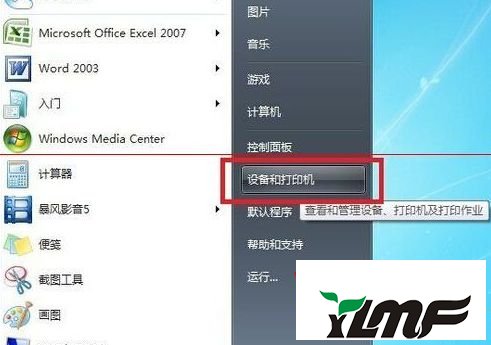
2、然后我们在打印机和传真中选择你使用的双面打印机,并右键点击在菜单中选择“打印机属性”选项;

3、打开属性菜单后,会出现一个显示打印机属性的窗口,单击“配置”选项卡,勾选“选件”下的“自动双面单元”。
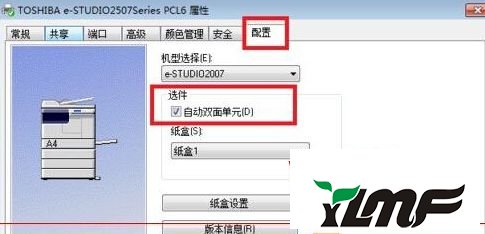
4、点击确定,打开你要打印的文档,就可以发现,可以选择双面打印了。
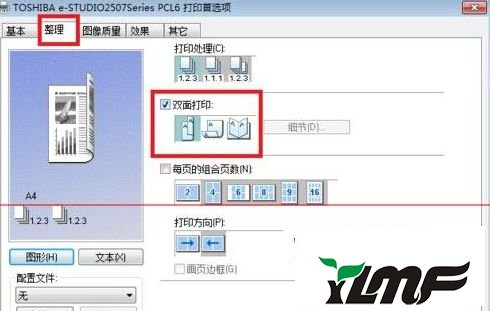
通过上面的方法就可以解决win7系统双面打印机按钮显示灰色无法双面打印的问题了,如果你也有遇到了跟上面一样的问题的话,就可以根据上面详细的图文步骤进行操作解决吧,更多精彩内容尽在win7之家。




